Sådan opgraderes Windows 10 ved hjælp af funktionen Easy Upgrade

Hvis du kører Windows 10 Home-udgave, men har brug for de ekstra funktioner, som Windows 10 Pro leverer, så er det, hvordan du får det ved hjælp af Easy Upgrade-funktionen.
Windows 10 fås i forskellige udgavermålretning mod forskellige markeder og brugerbehov. De tre mest populære udgaver er Windows 10 Home, Pro og Enterprise. De fleste nye pc'er leveres forudindlæst med Windows 10 Home. Men hvis du er en forretnings- eller strømbruger, har du muligvis brug for de unikke muligheder i Pro-udgaven, såsom Fjernskrivebord, forretningsnetværk, BitLocker-drevkryptering, Gruppepolitik og mere. Her er et kig på brugen af Easy Upgrade-funktionen, som giver dig mulighed for at opgradere til en højere udgave af Windows 10.
Opgradering til Windows 10 Pro eller Enterprise Editions ved hjælp af Easy Upgrade Feature
Under tilbudet om gratis opgradering gjorde Microsoft detkendt Windows 10 er gratis for hver pc eller enhed, der kører en ægte version af Windows 7 eller Windows 8.1. Dit system blev opgraderet til den logiske udgave. F.eks. Opgraderet Windows 7 Home Basic eller Premium til Windows 10 Home. Men du har måske brug for eller har brug for nogle af de rigere funktioner, der er tilgængelige i Pro-versionen. Til dette skal du købe Windows 10 Pro-pakken eller bruge en eksisterende Windows 10 Pro- eller Enterprise-nøgle.
Der er også gode nyheder for brugere, der har HjemBrug rettigheder gennem en arbejdsgivers volumenlicensprogram. En volumenlicens er en praktisk måde for store virksomheder at købe Windows-licenser i bulk og distribuere den til mange computere i en organisation. Volumenlicens inkluderer også fleksible indstillinger, der giver en organisations medarbejdere mulighed for at opgradere deres personlige enheder til organisationens licensudgave af Windows.
Så for eksempel hvis din virksomhed kørerWindows 10 Enterprise-udgave, og du kører Windows 10 Home på din personlige bærbare computer, du kan nemt opgradere. Dette er vigtigt for brugervenlighed, styring og supportrettigheder, der garanterer, at alle systemer er standardiserede og beskyttes ved hjælp af de fordele, der er tilgængelige med den bestemte udgave.
I denne artikel skal jeg væreopgradering af Windows 10 Pro til Windows 10 Enterprise. Naturligvis gælder de samme procedurer, hvis du vil opgradere Windows 10 Home til Windows 10 Pro ved hjælp af enten en Windows 10 Pro-licens eller Pro Pack-nøgle.
Køb Windows 10 Pro Pack-opgradering fra Windows 10 Home
Hvis du allerede kører Windows 10 Home, kan du købe en opgradering til Windows 10 Pro gennem Windows Store. Klik på Start> Indstillinger> Opdatering og sikkerhed> Aktivering> Gå til Gem, klik $ 99,00 USD. Bemærk venligst, at Easy Upgrade vil bevare dine personlige filer, applikationer og indstillinger, det låser simpelthen udgaven, processen ligner Windows Anytime Upgrade i Windows 7.
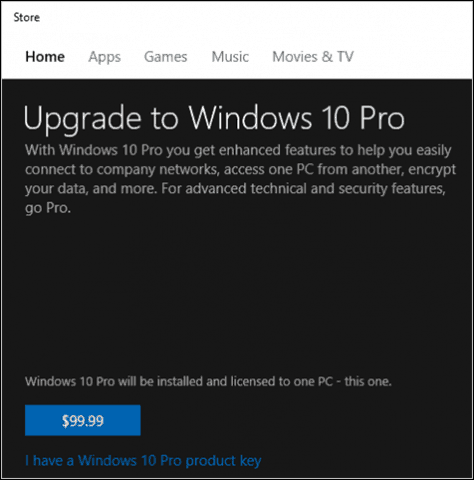
Opgrader til Windows 10 Pro eller Enterprise ved hjælp af en eksisterende produktnøgle
Når du har din Windows 10-nøgle klar, skal du vælge System.
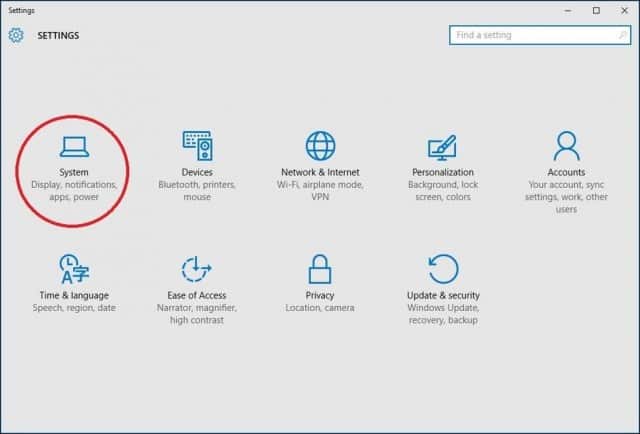
Vælg Om derefter Skift produktnøgle, eller opgrader din udgave af Windows.
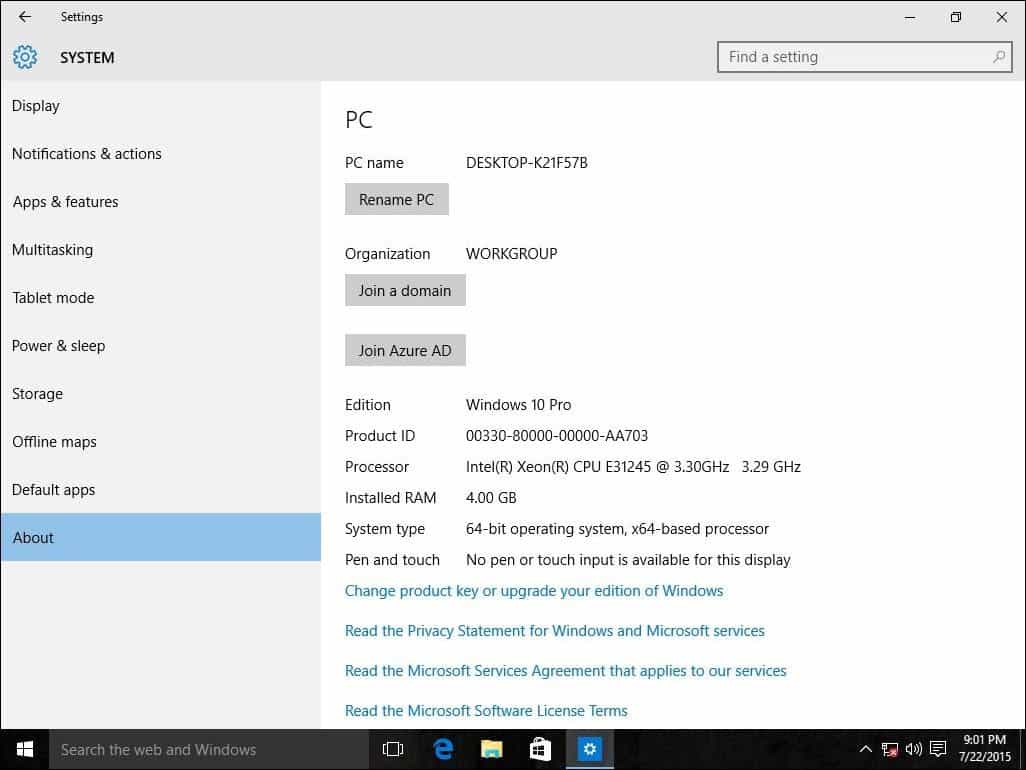
Klik på Ja, hvis brugerkontokontrol vises.
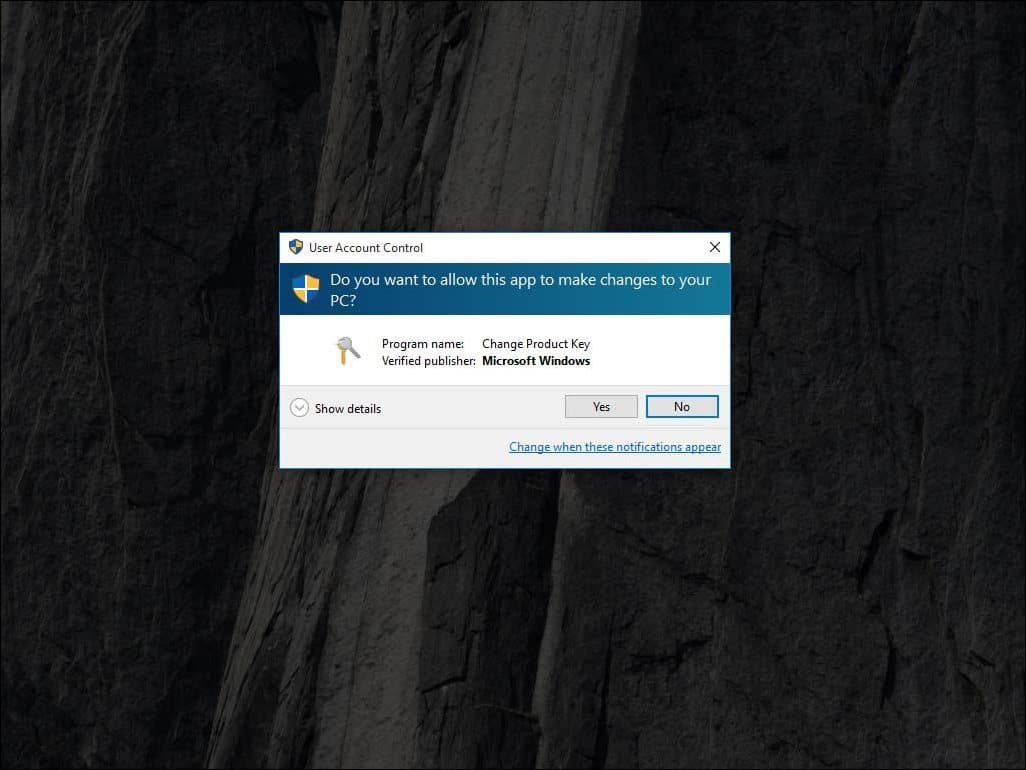
Indtast din produktnøgle til den udgave, du opgraderer til, hvad enten det er Pro eller Enterprise, og vent, mens produktnøglen er verificeret.
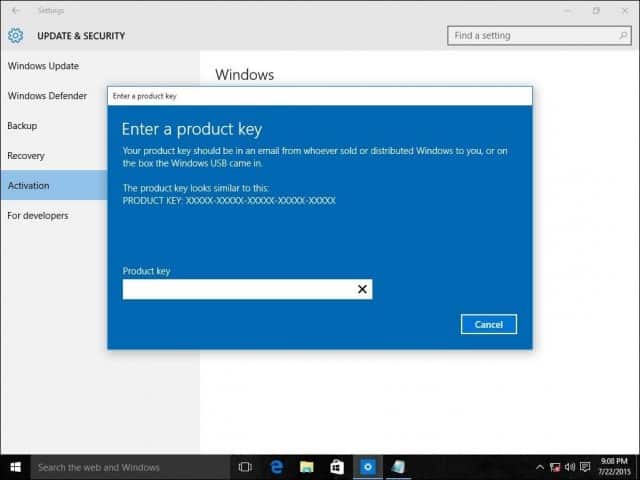
Sørg for, at alle åbne applikationer er lukket ogdit arbejde gemmes, og start derefter opgraderingen. Vent, mens opgraderingsprocessen starter. Din computer genstartes flere gange i løbet af denne proces.
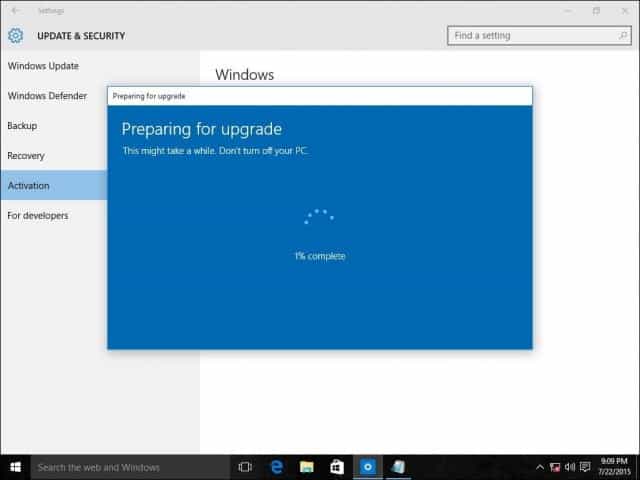
Mængden af tid, opgraderingen tager, varierer mellem systemerne. Men efter min erfaring tog det kun 5 til 10 minutter.
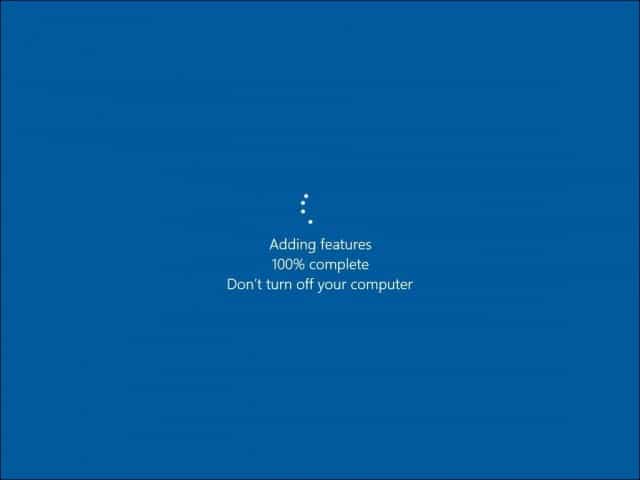
Det er det! Luk ud af den komplette verifikationsskærm for opgradering, og start din nye Windows-udgave.
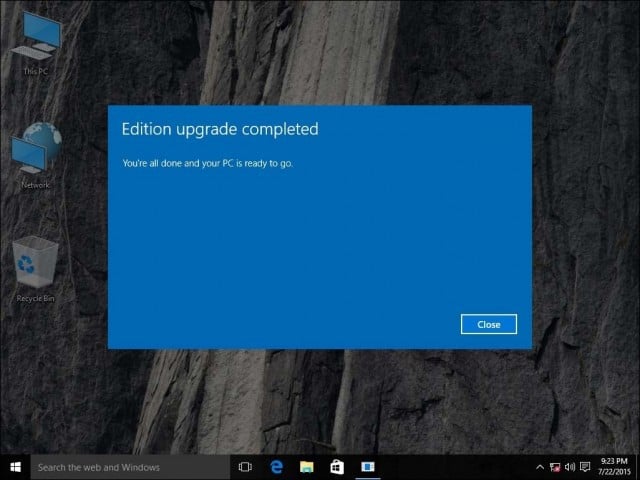
Hvis du beslutter, at du skal overføre din Windows 10 Pro Pack-licens til en anden computer i fremtiden, kan du se vores artikel for instruktioner om, hvordan du gør det.










Efterlad en kommentar